使用自訂硬體的頁面來選擇標準、類別、類型、及零組件。在零組件階層,您可以選擇零組件大小、輸入屬性值,及輸入零件名稱。
要簡化組態,僅選擇您要使用的硬體。
使用左邊的窗格或是按一下右邊窗格中的資料夾以瀏覽標準。
存取
自訂硬體的頁面:
- 從 Windows 中按一下。
- 按一下 2 - 自訂您的硬體。
要組態一特別的類型或零組件,於 SolidWorks Design Library 工作窗格中的資料夾或零組件上按右鍵,然後選擇組態。
您藉由選擇個別的零組件及設定其屬性值來自訂硬體。
要顯示零組件,請按一下左邊窗格中的標準,然後展開其類別與類型,或是按一下右邊窗格中的資料夾圖示。在類型之下選擇一個零組件。頁面會顯示零組件圖示、名稱以及可能的模型組態的數目。
藉由清除沒有使用的尺寸與模型組態值,您可以減少零組件的模型組態數目。因此您可以輸入較少的零件名稱,同時 Toolbox 將更小也更容易使用。
左邊窗格
除了您定義的自訂資料夾與零組件外,在左側窗格中的 Toolbox 標準樹狀結構中列出標準、類別、及類型。
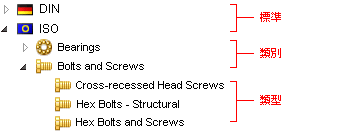
您可以在左側窗格中的一個項目上按右鍵,並在標準資料夾的檔案上、標準資料夾的類別上、在一個類別中零組件類型的資料夾上、或個別的零組件檔案上執行下列的操作:
- 保留檔案名稱的清況下剪下與貼上檔案
- 複製及貼上檔案
- 刪除檔案
- 插入新的子資料夾
- 加入新檔案
您可以連按兩下檔案或資料夾名稱來重新命名。
右邊窗格
只有在右側窗格中選擇的項目會被包括在您的 Toolbox 中。您可以選擇或清除右邊窗格中的項目。
要移除一個項目,請清除核取方塊。一旦您清除了一個項目,它會在左邊及右邊的窗格中被停用,直到您再次選擇它。
如果您從左側窗格中刪除一個項目或標準,其會保持為無法使用。
按一下右邊窗格中的資料夾即可開啟標準、類別或類型。按一下上移  以便向上瀏覽一層。
以便向上瀏覽一層。
要選擇或清除零組件大小並且編輯零組件屬性,請選擇個別的零組件。
標準屬性
按一下標準屬性名稱,然後選取或清除右邊清單中的值。
| |
一般 |
描述。為 Toolbox 標準樹狀結構中的零組件命名。 要重新命名一個標準,請修改描述。
檔案名稱。指定在選定零組件中至主要零件的相關路徑。
對於有可編輯長度屬性(例如,結構鋼)的零組件,可使用請根據大小而不管長度來使用單一的零件名稱。選擇此選項來為一給定大小的所有長度分配一零件名稱。清除此選項來將零件名稱指定給每個長度。當選取時,長度及模型組態名稱欄會被移除,且表格僅列出有獨特大小的模型組態。
|
| |
零組件屬性 |
屬性的清單會依零組件而有所不同。共同的屬性包括尺寸(例如大小)及螺紋顯示。 您選擇的屬性值可決定零組件模型組態的總數。清除尺寸與其他屬性值以減少模型組態數目。
|
 |
整體屬性 |
表示屬性是與在標準中的其他零組件所共用的。 |
 |
加入新的大小 |
開啟加入新的大小對話方塊,您可以在其中將自訂的尺寸加入至五金尺寸或長度模型組態屬性清單。 |
| |
色彩 |
指定零組件的顯示色彩。按一下一個色彩,或按一下預設色彩來回復為預設。 |
自訂屬性
自訂屬性為使用者定義的零組件屬性。您可以產生自訂文字屬性與清單。
一旦您產生自訂屬性之後,它會出現在自訂屬性清單中。您選取之後便會將它套用至零組件中:

接著您可以在右邊的清單中設定屬性預設值。在您選取之前,屬性一直會是唯讀的。
 |
加入新的自訂屬性 |
產生一個新的自訂屬性。請參考自訂屬性定義。 |
 |
修改自訂屬性 |
編輯一現有的自訂屬性。請參考自訂屬性定義。 |
 |
刪除自訂屬性 |
刪除來自 Toolbox 的屬性。 |
 |
材質自訂屬性 |
指出從 SolidWorks 材質資料庫列出材質的自訂屬性。您只能產生一個連結至 SolidWorks 材質資料庫的屬性。 |
屬性值清單
當您按一下標準或自訂屬性時,資料窗格會顯示屬性的值清單。您使用值清單來選取或清除標準屬性的尺寸。
對於自訂文字屬性,您可以為選擇的零組件設定預設值。
對於自訂清單屬性:
- 要為所選的零組件停用清單項目,請清除啟用。
- 要指派預設值,按一下預設。
模型組態清單
模型組態清單包含目前所選取的標準與自訂屬性值的所有可能組合。
如果您清除了一個屬性值,清單會被更新而且模型組態數目會減少。
清單欄為零組件屬性。除了零件名稱、描述和註解欄以外,所有欄皆僅供檢視。您輸入的零件名稱、描述和註解值會出現在 SolidWorks 的模型組態屬性中。
| |
組態名稱 |
包含縮寫形式的每個組態的屬性值。
|
| |
零件名稱 |
指定模型組態零件名稱。
重要: 在 Toolbox 中, 零件名稱是 SolidWorks 零件表 (BOM) 的零件名稱。如果您在 Enterprise PDM 中為零件名稱使用不同的組態特定的自訂屬性,請也為您的 Toolbox 零件使用該自訂屬性。 例如,標準的 Enterprise PDM 零件資料卡會對應至 SolidWorks 數字的自訂屬性。要將標準零件資料卡與 Toolbox 零件一起使用,請產生並移入在 Toolbox 中的數字自訂屬性,而不要使用零件名稱。
|
| |
描述 |
指定一個模型組態描述。
|
| |
備註 |
指定模型組態的備註。
|
 |
輸入/輸出 |
輸入/輸出是位在組態清單捲軸之上。
按一下 輸入/輸出
 並執行下列操作之一:
|
您可以拖曳來表頭來重新安排欄位。